在计算机维护和安装系统时,我们常常需要使用U盘来引导启动。然而,有些电脑默认的启动项可能并非U盘,所以我们需要手动设置。本文将教你如何将U盘设置为电脑...
2024-10-04 63 启动项
在如今的数字时代,拥有一个可靠的电脑设置是重要的,尤其是在需要从U盘引导安装操作系统或其他紧急维护时。戴尔电脑,作为市场上最受欢迎的PC品牌之一,其电脑产品配备了一系列便捷的设置工具。本文将为您详细说明如何在戴尔电脑上设置U盘启动项,确保您可以在需要时轻松地使用U盘进行系统启动。
让我们明确一下什么是U盘启动项。U盘启动项是指计算机在启动时,优先从连接在USB接口上的U盘读取启动信息并加载操作系统。这对于需要从移动介质而非硬盘启动电脑的场景非常有用,比如重新安装操作系统、进行系统恢复或使用特定的启动盘(如安装盘、维护盘或诊断盘)。

对于戴尔电脑用户来说,了解如何设置U盘启动项非常关键,尤其是当遇到系统故障或需要进行硬件检测时。正确的设置可以确保U盘上的引导程序能够被计算机识别并执行,从而达到预期的操作目的。
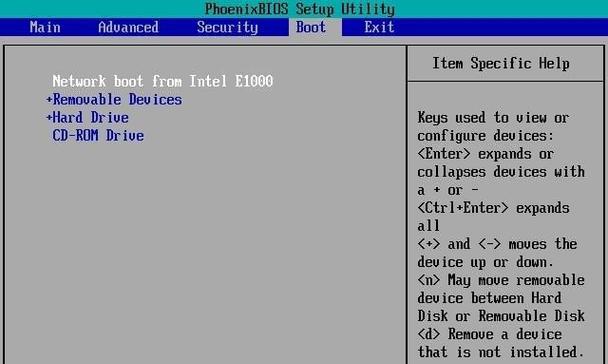
“戴尔电脑设置U盘启动项”
“U盘启动项设置方法”
“戴尔引导U盘设置”
“如何设置戴尔电脑从U盘启动”
“戴尔电脑U盘启动教程”
现在,让我们开始详细探讨戴尔电脑设置U盘启动项的具体步骤。
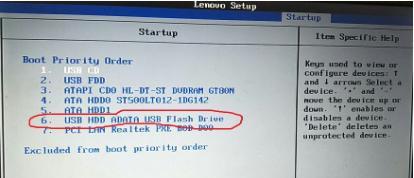
在开始设置戴尔电脑的U盘启动项之前,您需要准备一个已经制作好启动盘的U盘。这可以通过多种工具实现,如Windows系统下的软碟通(UltraISO)、Rufus等。确保您的U盘至少8GB以上的容量,并根据需要保存所有重要数据。
提示:确保您下载并安装正确的工具,并按照官方指南来制作启动盘。
重启您的戴尔电脑,并在出现Dell标志时按下`F2`键,以进入BIOS设置界面。请根据屏幕提示操作,确保您进入正确的设置菜单。
注意:不同型号的戴尔电脑可能有不同的进入键,但大多数情况下为`F2`或`F12`。
进入BIOS后,找到`Boot`选项卡,这里列出了您的戴尔电脑的所有启动设备。
通过键盘上的方向键选择您的U盘(通常会在列表中显示为特定驱动器,如`USBStorageDevice`或`UEFI:USBDISK`)。
将U盘设定为第一启动项。您可能需要按`F5`或`F6`来移动项目,或者使用`+`和``键调整优先级。
确认更改后,按`F10`保存并退出。此时,电脑将重新启动,并尝试从U盘启动。
重要提示:每次更改BIOS设置后都应确保保存,因为不当的设置可能会影响启动过程。
如果一切顺利,您的戴尔电脑现在应该从U盘启动了。如果您设置了安装操作系统,那么安装程序将会运行。如果您使用的是维护工具,那么您可以直接进入相应的维护界面。
小贴士:如果U盘启动失败,您可以尝试检查U盘是否正确制作、是否在BIOS中的正确位置以及是否操作系统兼容您的计算机。
Q:戴尔电脑设置U盘启动项失败怎么办?
A:首先检查U盘是否插入正确且无误;若U盘无误,尝试重启电脑并再次进入BIOS检查设置是否正确;如果问题依旧,请查阅U盘启动盘制作工具的帮助文档或者联系戴尔官方客服获取专业帮助。
Q:如何在戴尔电脑中退出U盘启动?
A:在完成U盘启动相关操作后,需要再次进入BIOS设置中将启动项顺序改为硬盘启动,然后保存并重启即可。
戴尔电脑设置U盘启动项的整个过程相对来说简单直接,它为用户提供了强大的自定义启动选项,尤其是在系统恢复、安装操作系统或其他紧急维护场景中非常有帮助。通过本文的详细步骤和提示,相信您已经掌握了如何在戴尔电脑上设置U盘启动项的基本方法。如果还有其他疑问或需要进一步的技术支持,建议您查阅戴尔的官方指南或联系戴尔的技术支持团队。
标签: 启动项
版权声明:本文内容由互联网用户自发贡献,该文观点仅代表作者本人。本站仅提供信息存储空间服务,不拥有所有权,不承担相关法律责任。如发现本站有涉嫌抄袭侵权/违法违规的内容, 请发送邮件至 3561739510@qq.com 举报,一经查实,本站将立刻删除。
相关文章
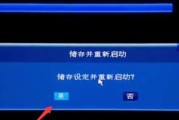
在计算机维护和安装系统时,我们常常需要使用U盘来引导启动。然而,有些电脑默认的启动项可能并非U盘,所以我们需要手动设置。本文将教你如何将U盘设置为电脑...
2024-10-04 63 启动项
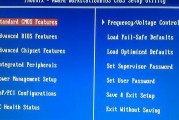
在日常使用电脑的过程中,我们经常需要修改电脑的启动项设置,以提高开机速度或者选择特定的操作系统。然而,每次重新设置启动项都是一项繁琐的任务。本文将向您...
2024-10-04 61 启动项

在计算机操作系统中,启动项命令是指在系统启动时自动执行的一系列命令,可以用于自定义系统的启动行为和配置。本文将向您介绍如何设置添加启动项命令,帮助您更...
2024-07-17 163 启动项

Boot启动项是操作系统启动时加载的程序或驱动,对系统的性能和稳定性有重要影响。本文将介绍一些Boot启动项的修改技巧,帮助读者优化系统启动,提升系统...
2024-05-25 115 启动项

但默认的启动项设置可能无法满足用户个性化需求、Windows7是一款广泛使用的操作系统。提升系统性能和用户体验,本文将为您介绍如何通过自定义和优化启动...
2024-05-12 135 启动项
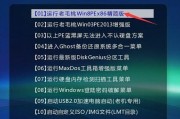
我们常常需要使用U盘进行启动,在使用电脑进行系统安装或修复时。计算机通常会将硬盘作为启动项,默认情况下、这就需要我们手动设置U盘为启动项、然而。并帮助...
2024-05-03 112 启动项